Word网络图怎么画?新手小白的超详细指南
嘿,新手小白们!你是不是看着别人画出漂亮的 Word 网络图,心里既羡慕又有点小迷茫,不知道从哪儿下手呀?别担心,今天我就来给你好好唠唠这事儿。
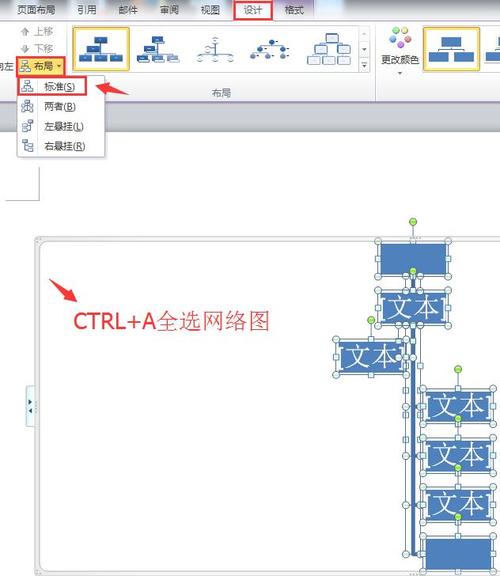
一、啥是 Word 网络图呢?
简单来说呀,Word 网络图就是一种用图形的方式来展示项目任务之间关系和时间安排的图表,它能帮你把复杂的项目流程梳理得明明白白,让你一眼就能看出哪个任务先做,哪个后做,哪个任务要是耽误了会影响整个项目的进度,比如说你要组织一场校园文艺汇演,有场地布置、节目排练、演员化妆、宣传推广等一堆事儿,用网络图就能把这些任务的先后顺序和相互依赖关系都画出来,是不是挺方便的?
二、为啥要画 Word 网络图呢?
这玩意儿好处可多啦!首先呢,它能让你对整个项目有个清晰的全局把控,就像你拿着一幅地图在森林里探险,不至于迷路嘛,其次呀,它可以帮助你合理地安排时间和资源,你通过看网络图,就能知道哪些任务可以同时进行,哪些得等前面的完成了才能开始,这样就能避免资源的浪费,让每个人都忙起来,提高整个项目的完成效率,而且哦,在项目执行过程中,如果出现了意外情况,比如某个任务延迟了,你也可以根据网络图快速调整后面的计划,确保项目能按时完成。
三、画 Word 网络图需要准备啥工具呀?
其实不需要啥特别高级的工具哦,最常用的就是 Microsoft Word 啦,它可是咱们电脑里的老朋友了,基本人人都会用一点,当然啦,如果你想要更专业的绘图效果,也可以使用一些专门的绘图软件,像 Visio 之类的,不过对于咱们新手小白来说,先用 Word 练练手就很不错啦。
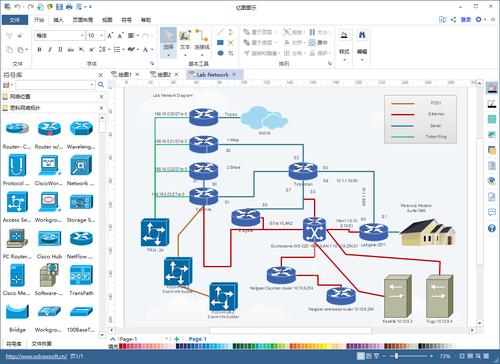
四、具体怎么画呢?
1、确定任务和先后顺序
这一步就像是盖房子打地基一样重要哦,你得先把项目里所有的任务都列出来,想想每个任务的具体内容是什么,然后分析它们之间的先后顺序,比如说前面提到的校园文艺汇演,肯定是要先确定节目单,才能开始节目排练;场地布置好了,才能进行彩排等等,你可以用纸笔先写下来,或者在脑子里过几遍,一定要把顺序理清楚,不然后面画的时候就会乱套啦。
2、在 Word 里创建图形
打开 Word 文档,找到“插入”选项卡,点一下“形状”,这里面有好多图形供你选择呢,画网络图一般常用的就是矩形(代表任务)、箭头(表示任务之间的关系和流向)还有菱形(可以用来表示决策点),你就根据刚才确定的任务数量和顺序,先画几个矩形出来,在每个矩形里面写上对应的任务名称,比如说第一个矩形写上“确定节目单”,第二个写上“节目排练”,以此类推。
3、连接任务图形
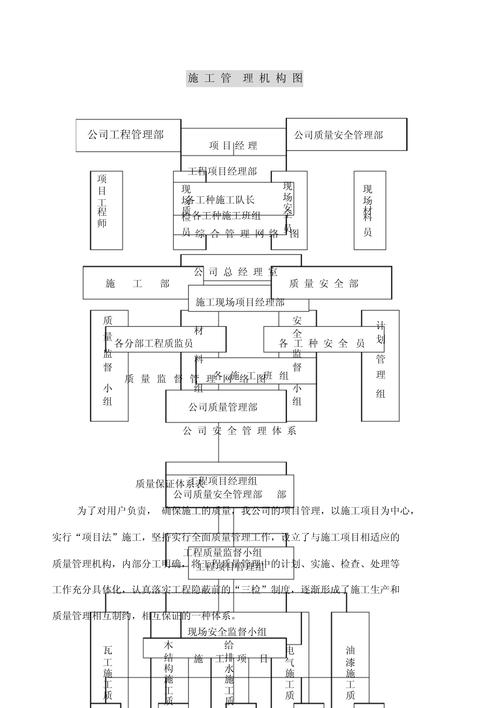
接下来就是用箭头把它们连起来了,从第一个任务指向第二个任务,再从第二个指向第三个,这样依次类推,如果有的任务之间没有直接的先后顺序关系,但是可以同时进行,你就可以用箭头从同一个起点分别指向这两个任务,比如说“演员化妆”和“宣传推广”这两个任务可以同时进行,那你就可以从“场地布置完成”这个节点同时画两个箭头指向它们,这里要注意哦,箭头的方向可不能搞错,一定要表示出正确的任务流向,不然到时候一看图,全乱套了。
4、添加时间信息
光有任务和顺序还不够呀,还得加上时间呢,你可以在每个任务的旁边或者下面,写上预计开始时间、结束时间和持续时间,比如说“确定节目单”这个任务,预计开始时间是 1 月 1 日,结束时间是 1 月 5 日,持续时间就是 5 天,这样一写,整个项目的时间表就出来啦,你也能更清楚地看到每个任务的时间节点,方便安排后续的工作。
5、美化图表(可选)
这一步不是必须的哦,但是如果你想让你的网络图看起来更漂亮、更专业,就可以花点心思美化一下,你可以改变图形的颜色、填充效果,调整字体的大小和颜色等等,不过可别太花哨了,不然反而会让人看得眼花缭乱,抓不住重点。
五、举个例子吧
好嘞,咱们来举个简单的例子哈,假设你要举办一个小型的生日派对,有以下这些任务:
确定派对主题
购买装饰品
邀请朋友
准备食物
布置场地
派对正式开始
首先呢,咱们按照顺序在 Word 里画好六个矩形,分别写上这些任务名称,然后用箭头把它们连起来,从“确定派对主题”指向“购买装饰品”,再从“购买装饰品”指向“邀请朋友”(因为得知道主题才能买合适的装饰品和发出符合主题的邀请呀),接着从“邀请朋友”同时指向“准备食物”和“布置场地”(这两个可以同时进行),最后从“布置场地”和“准备食物”都指向“派对正式开始”,在旁边加上时间信息,确定派对主题”预计 1 天完成,“购买装饰品”2 天,“邀请朋友”1 天,“准备食物”2 天,“布置场地”1 天,这样一个简单又清晰的生日派对网络图就画好啦!
六、容易犯的小错误要避免哦
在画 Word 网络图的时候呀,新手小白很容易犯一些小错误,比如说任务顺序搞错了,那整个图的逻辑就不对了;还有的箭头画反了方向,让人看了一头雾水;再有就是时间信息写错了或者漏写了,这样也会影响对项目进度的判断,所以在画的时候一定要仔细检查哦,多看几遍,确保没有问题。
其实呀,画 Word 网络图没那么难,只要你掌握了方法,多练习几次,就能画出清晰又实用的网络图来啦,它可以成为你管理项目的好帮手哦,不管是学习项目、工作项目还是生活中的各种小项目,都能用得上,希望这篇文章能帮到你呀,快去试试吧!
以上内容就是解答有关word网络图怎么画的详细内容了,我相信这篇文章可以为您解决一些疑惑,有任何问题欢迎留言反馈,谢谢阅读。
内容摘自:https://news.huochengrm.cn/cyzx/26029.html
